Heim >Software-Tutorial >Computer Software >So überprüfen Sie die Hardwaretemperatur in 360 Driver Master - So überprüfen Sie die Hardwaretemperatur in 360 Driver Master
So überprüfen Sie die Hardwaretemperatur in 360 Driver Master - So überprüfen Sie die Hardwaretemperatur in 360 Driver Master
- WBOYWBOYWBOYWBOYWBOYWBOYWBOYWBOYWBOYWBOYWBOYWBOYWBnach vorne
- 2024-03-06 13:22:051375Durchsuche
PHP Editor Youzi zeigt Ihnen, wie Sie die Hardwaretemperatur mit 360 Driver Master überprüfen. 360 Driver Master ist eine leistungsstarke Systemoptimierungssoftware. Neben Treiberaktualisierungen und der Anzeige von Hardwareinformationen können Sie auch die Hardwaretemperatur überprüfen. Mit einfachen Schritten können Sie die Temperatur Ihrer Computerhardware leicht verstehen und potenzielle Probleme rechtzeitig erkennen. Werfen wir einen Blick darauf, wie 360 Driver Master die Hardwaretemperatur überprüft!
Schritt eins: Öffnen Sie 360 Driver Master auf Ihrem Computer (wie im Bild gezeigt).

Schritt 2: Nachdem Sie die Hauptoberfläche von 360 Driver Master aufgerufen haben, wählen Sie oben [Hardware-Temperatur] aus (wie im Bild gezeigt).
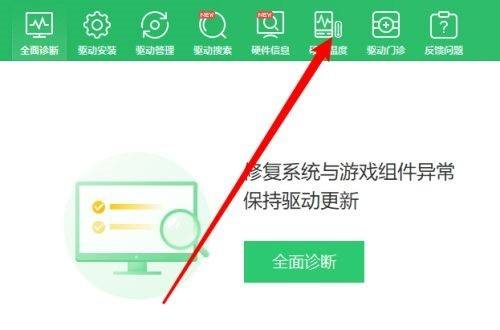
Schritt 3: Wählen Sie als Nächstes [Hardwaretemperatur anzeigen] (wie im Bild gezeigt).
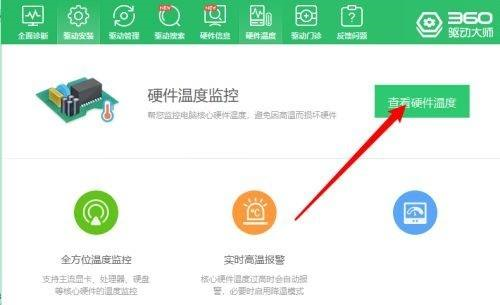
Schritt 4: Nachdem Sie zur Seite gesprungen sind, können Sie die Hardwaretemperatur überprüfen (wie im Bild gezeigt).
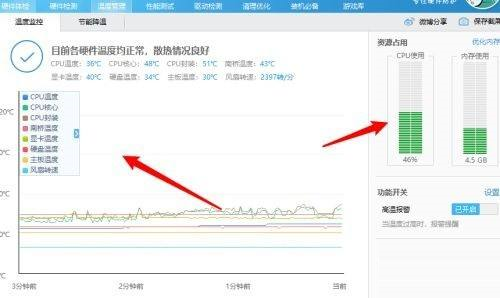
Schritt 5: Klicken Sie auf den Temperatur- und Drucktest in der unteren rechten Ecke. Dort können Sie auch den Maximalwert anzeigen, dem die Temperatur standhalten kann (wie im Bild gezeigt).
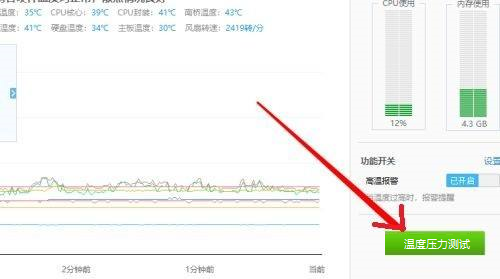
Das obige ist der detaillierte Inhalt vonSo überprüfen Sie die Hardwaretemperatur in 360 Driver Master - So überprüfen Sie die Hardwaretemperatur in 360 Driver Master. Für weitere Informationen folgen Sie bitte anderen verwandten Artikeln auf der PHP chinesischen Website!
In Verbindung stehende Artikel
Mehr sehen- Das Problem der übermäßigen Leerlaufleistung von Grafikkarten wird gelöst: AMD-Verantwortliche versprechen Treiber-Updates
- Was soll ich tun, wenn das NVIDIA-Grafikkartentreiber-Update nicht installiert werden kann?
- Wie zeigt 360 Driver Master Informationen zur Hardwarekonfiguration des Computers an?
- Intel veröffentlicht das neueste Treiber-Update: Unterstützung von CPUs der 14. Generation und Optimierung des Spielerlebnisses von „Prince of Persia: The Lost Crown'
- So überprüfen Sie die Hauptprogrammversion in 360 Driver Master - So überprüfen Sie die Hauptprogrammversion in 360 Driver Master

